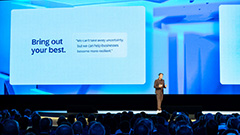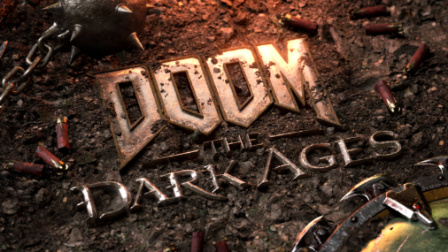|
|||||||
|
|
|
 |
|
|
Strumenti |
|
|
#1 |
|
Senior Member
Iscritto dal: May 2004
Messaggi: 4580
|
[Official Thread II] Santech X3610 - X3620
Anche quest'anno Santech ha rinnovato la propria gamma di notebook sia di fascia 15,4 che 14,1 usando barebone Compal.
Sulla fascia di lcd 15,4 la santech sta usando un barebone compal, modello Compal IFL90 e , soffermandomi su quest'ultimo vediamo nei dettagli di cosa si tratta: FOTO CEBIT 2007:   Foto         Altre foto nel seguente link http://www.xoticpc.com/product_info....oducts_id/1983 (link fornito grazie a MrBrewster) Caratteristiche peculiari del barebone:  Specifiche Compal IFL90 CPU * Intel® Core™ 2 Duo Processor (Merom) 4MB L2 Cache with Intel Extended Memory 64 Technology (EM64T) 800MHz FSB * Intel® Merom - Celeron M Chipset * Intel Crestline PM965 + ICH8-M Merom processor support 667 MHz and 800MHz FSB support Support for Dynamic FSB Frequency Switching Memory * DDR-II 533/667MHz, 2 x SODIMM socket, up to 4GB Video Controller * NVIDIA® GeForce 8600M GT with 512MB VRAM Display * Support 15.4” WXGA(1280 x 800) * Support 15.4” WSXGA+(1650 x 1050) ODD *Fixed 12.7mm height PATA *Combo(CD-RW/DVD-ROM) *DVD-RAM/-R/-RW readable (Rambo) HDD * 9.5mm, 2.5" S-ATA HDD support with 40/60/80/100/120/160GB (5400rpm) capacity * 9.5mm, 2.5” S-ATA HDD support with 80/100GB (7200rpm) capacity. * Intel® Robson supported Communication * Internal Modem with MDC 1.5 solution V.92/56K bps; V.90/56K bps * Broadcom 5786 Gigabit LAN * Wireless LAN, 802.11a/b/g, a/b/g/n via Mini-Card interface (option) * Bluetooth Ver. 2.0 module with USB2.0 interface (option) * 2M Pixel CMOS via USB2.0 interface Fix-Focus Face Detect Function I/O System * USB 2.0 x 2 * Power USB x 2 (1A) * RGB; VGA port x 1, 15pins * S-Video out x1 * Microphone-in x 1 * Headphone-out x 1 * DC-in jack x 1 * RJ-45 jack x 1 * RJ-11 jack x 1 * Express Card 34/54mm x 1 * 3-in-1 Card Reader(SD/MMC/MS) x1 * 1394 x 1 * CIR x 1 * Hybrid TV tuner with remote controller (option) * S-Video in for TV tuner, RF-in for TV tuner Audio * Realtek ALC268 * 2 channel HD Audio * Compliant with Universal Audio Architecture * 95dB SNR DACs / 90dB SNR ADCs can meet Vista Premium requirement * Microphone-in and headphone-out * Internal Microphone * Two stereo 1.5W speakers with chamber User Keys * Control button for short-Cut key functions - 1 WWW (Explorer) key - 1 E-mail (Outlook) key * Control buttons for Wow AV - Wow Video - 5 mode: Theater, Photo, Office, Normal, User - Wow Audio - 5 mode: Classic, Pop, Speech, Flat, User * Control buttons for Smart Charging - Smart Charging * Control buttons for Power USB - Power USB (Workable in system off mode) Keyboard * 86 keys support with 101/102 key emulation without stick-point * Windows key, Application key * Standard pitch, 3.0mm travel length * Multi-Language support Pointing Device * Touch Pad with 2 buttons Mini card * 3 Mini-card slots Battery * 9-cell Li-On, 18650 type, 7200mAh * 4 hours to complete battery charge from energy empty to full when system off * Life Cycle: 70% Design Capacity after 300 cycles in 25°C Dimension * 355mm(W) x 257mm(D)x 35.2mm(H) on front side, 37.5mm on rear side Weight * 2.9 kg with 15.4”WXGA & 6 cell or 9 cell battery. Peso delle singole batterie: la batteria a 6 celle pesa circa 260 g la batterie a 9 celle pesa circa 465 g Le configurazioni by santech sono : Santech X3610 Centrino Pro - CPU Merom Core 2 Duo T7100 1,80 GHz, 2 Mb di cache, 64 bit Chipset Intel 965PM + ICH8-M RAM 1 Gb DDR II 800MHz (1x1Gb) (Espandibile a 4 Gb) HDD 160 Gb 5400 RPM S.ATA (il nuovo Hitachi 5K160) Intel Turbo Memory Integrabile Masterizzatore DVD Double Layer 8X (DVD+/-RW+R9) Scheda Video NVIDIA GeForce Go 8600GT 512Mb GDDR2 Display 15,4" WSXGA+ 1.680x1.050 Glare Type IPS WebCam 2.0 MP Integrata Case in Lega di Magnesio ed ABS Batteria 9 Celle Ioni di Litio http://www.santech.it/notebook/X3610.htm Santech X3620: Centrino Pro - CPU Merom Core 2 Duo T7700 2,40 GHz, 4 Mb di cache, 64 bit Chipset Intel 965PM + ICH8-M RAM 2 Gb DDR II 800MHz (2x1Gb) (Espandibile a 4 Gb) HDD 100 Gb 7200 RPM S.ATA (Hitachi 7K100) Intel Turbo Memory: 1 Gb Integrata Masterizzatore DVD Double Layer 8X (DVD+/-RW+R9) Scheda Video NVIDIA GeForce Go 8600GT 512Mb GDDR2 Display 15,4" WSXGA+ 1.680x1.050 Glare Type IPS WebCam 2.0 MP Integrata Case in Lega di Magnesio ed ABS Batteria 6 Celle Ioni di Litio http://www.santech.it/notebook/X3620.htm Listino Prezzi: http://www.santech.it/listino.htm Ultima modifica di harsan : 10-11-2007 alle 23:42. |
|
|

|
|
|
#2 | ||||||||
|
Senior Member
Iscritto dal: May 2004
Messaggi: 4580
|
Quote:
Quote:
Per prima cosa una volta venuti in possesso del notebook in questione, vi consiglio caldamente di leggere l'User Manual per capire un po' cosa avete sotto mano!!! Service Manual ( manuale tecnico di smontaggio etc...) Per i piu' esperti, vi segnalo il Manuale di servizio composto nelle seguenti parti: IFL90_ch1-System description spec IFL90_ch2-Software Specification IFL90_ch3-Hardware IFL90_ch4-DC-DC Converter IFL90_ch5-Disassembly Guide IFL90_ch6-Testing and Troubleshooting Quote:
Questione Drivers e Bios - AGGIORNAMENTO BIOS - Bios 1.10 http://www.bizcom-us.com/support/IFL...S/IFT00110.zip oppure per trovarvi sempre aggiornati a livello di aggiornamento Bios, andate sul sito compal, in particolare qui e scaricate la bios piu' recente regolandovi con i numeretti finali in base a quella che avete gia' nel vostro sistema Compal... ----------------------- Dove scaricare i driver per compal FL90? Per trovarvi sempre aggiornati con i drivers esistono piu' vie, le piu' importanti sono : i) BizCom rivenditore prodotti Compal ii) Compal Produttore di prodotti ODM i) Andando su BizCom scendete verso il basso, arrivate al modello Compal FL90 e vi regolate su cosa prendere!!! Per drivers su base WINXP raggiungete la dicitura Compal_WINXP32 only + file pdf cn data di aggiornamento drivers!!! Mentre per Vista, c'e' la dicitura Compal versionVista3264...... ii) L'altra via come dicevo su e' il sito del produttore , ovvero Compal, in particolare Drivers per OS Win XP o Drivers per OS Vista32_64 Quote:
Quote:
Quote:
Quote:
Guida per l'overclock della VGA (da provare a vostro rischio) Guida ai servizi di windows XP Installare Windows XP ( da provare) Componentistica e manuntenzione Informazioni tecniche di compatibilita' barebone ,che ho trovato sul suo AVL DISPLAY LCD WXGA 15,4 AUO B154EW02 V.1 15.4" WX BV CPT CLAA154WB05 CMO N154I2 LPL LP154WX4-TLC1 , WXGA LCD WSXGA+ 15,4 CMO N154Z1-L02 030 link x quest'ultima matrice che dovrebbe essere la nostra: http://www.cmo.com.tw/cmo/english/pr....jsp?size=15.4 dove all'ultimo riquadro trovate questo modello..N154Z1 Quote:
|------------------------------------------| Communication Camera Chicony CMOS CNF6212 2.0M 030 TV Tuner Module Lifeview TV/T MODU ZHM LR535NTA13 MINI HYBRID Modem Foxconn 56K T60M901.01 CastleNet CastleNet MDC1.5_MOTO ML3054 11S Wireless Intel KEDRON 4965N 54M 802.11 MOW1 Intel KEDRON 4965N 54M 802.11 MOW2 Intel KEDRON 4965AG 54M 802.11 MOW1 Bluetooth Foxconn T60H928.06 (Broadcom BCM2045) Touchpad Elantek TRACK PAD Elantek 810610-0302 6X6PIN Avviso per un utilizzo duraturo nel tempo ci sono due cose da vedere : 1) batteria: per effettuare la longevità di qualsiasi batteria rechargeable - dovete non farla mai caricare troppo [ particolarmente per le durate lunghe di tempo ] mantenendola inserita CA - quando raggiunge 100% dovreste disconnetterla e lasciarla scaricare al 5-15% e subito dopo tappate di nuovo ad alimentazione 2.) calore: per impedire che il note si surriscalda , si utilizzi SEMPRE il note su una superficie dura & piana - E' PURE SUGGERITO di usare il note su un dispositivo freddo... cioè lo Zalman ZM-NC1000 - controllate i vostri fan occasionalmente (almeno una volta al mese) per vedere se ci sono possibili impedimenti della polvere, pulendoli magari cn aria compressa - E' SEMPRE consigliato di controllare le temp. (CPU, GPU, HDD, ecc..) per notare possibili fluttuazioni, che indicherebbero il surriscaldamento del note. per ora e' tutto Ultima modifica di harsan : 27-02-2008 alle 16:45. |
||||||||
|
|

|
|
|
#3 | |||
|
Senior Member
Iscritto dal: May 2004
Messaggi: 4580
|
Recensione
Quote:
Quote:
Quote:
PS. Avvisatemi tramite PVT per le pubblicazioni in prima pag. Sapete visto i numerosi post che ci sono ( per fortuna), puo' sempre sfuggire qualcosa, quindi chi e' interessato mi contatti in pvt. Grazie!!! Ultima modifica di harsan : 18-12-2007 alle 23:49. |
|||
|
|

|
|
|
#4 |
|
Member
Iscritto dal: Oct 2007
Messaggi: 146
|
[Official Thread II] Santech X3610 - X3620
ciao a tutti e ben ritrovati.
Ho appena creato un gruppo su Facebook dove potersi iscrivere, ho invitato anche Santoro ad iscriversi, che per ora ha accettato il mio invito di essere inserito tra i miei amici di Facebbok. Iscrivetevi!! Iscrivetevi!! Ah il gruppo si chiama "Santech per chi nn si accontenta". Ciao a tutti!! Alessandro B] Test con 3dmark 06 il risultato mi sembra ottimo!! [/b]  AGGIORNARE I DRIVER VIDEO: andare su www.laptopvideo2go.com, entrare nel forum, cliccare su "Release 160 drivers" e scegliere il driver che uno ritiene + opportuno (io ora sono con i 169.04 per vista32 e vanno una favola). Nel primo post del topic si vedrà a sinistra i 2 link: "Driver" e "Modded INF", scaricare entrambi. Scompattare il driver su una cartella e copiarci dentro il file Modded inf, chiederà di sostituire, diciamogli di si. Ora andare sulla cartella appena creata e avviare Setup.exe per far partire l'installazione dei nuovi driver. Grazie "MACCHE" !!! Install Ubuntu gusty x86 on Santech x3620 (compal ifl90) Grazie a ZIOBO che ci ha fornito questa splendita guida. Se avete intenzione di creare un dual boot (windows + ubuntu) vi consiglio vivamente di creare le partizioni per ubuntu da windows con il programma che preferite, io ho usato Partition Magic 8. Create una partizione di almeno 10 GB (io ci ho lasciato 20 GB per sicurezza), e una partizione di swap, non è fondamentale che sia enorme, bastano anche 300 MB, in teoria il sistema non dovrebbe mai usare lo swap visto che tutti partiamo da almeno 2GB di ram. Fatto questo partiamo con l'installazione vera e propria. L'installazione del sistema è semplicissima, basta scaricare il cd dal sito di ubuntu e far partire il pc da cd ( F12 all'avvio e scegliere il lettore cd). a questo punto ci troviamo alla schermata iniziale di Ubuntu, qui dovremmo scegliere la seconda voce del menu, altrimenti avremo difficoltà ad utilizzare X, "Start Ubuntu in safe graphics mode" o l'equivalente per la lingua che avete selezionato. una volta partito il live, dovreste già avere la wireless funzionante. Fate partire l'installazione. Seguite le indicazioni fino al punto della gestione del disco, a questo punto scegliete le impostazioni manuali, selezionate la partizione da 10 GB che avete creato prima e impostate il filesystem che preferite (ext3 oppure reiserfs, il primo è il più testato e il più stabile, il secondo è più performante e fortemente journaling, scegliete quello che preferite, purtroppo Xfs, il quale sembra essere molto interessante, non può essere selezionato perchè incompatibile con Grub) A questo punto dovreste essere in grado di seguire le fasi successive senza troppi problemi. Siamo giunti al termine dell'installazione, riavviamo a questo punto dobbiamo sistemare qualcosina al primo avvio notiamo con grande soddisfazione che la wireless funziona perfettamente ma la cosa più interessante è che il sistema ci avvisa che sarebbe meglio attivare i driver video restricted per sfruttare al max la scheda video. Se non vi compare il popup vicino l'orologio controllate in Sistema -> Amministrazione -> Gestore driver con restrizioni. All'interno dovrebbe essere elencata il driver video per la nostra scheda, basta attivarlo e riavviare!!! da annoverare anche che la webcam viene già riconosciuta, infatti usando aMsn riuscirete tranquillamente a farvi vedere in cam a questo punto partiamo con il settaggio della scheda audio : eseguiamo da prima questo comando per avere i pacchetti installati nel sistema Codice: Codice:
sudo apt-get install build-essential ncurses-dev linux-headers-`uname -r` (io vi consiglio la versione 1.0.15, l'ultima versione nel momento in cui vi scrivo) ftp://ftp.alsa-project.org/pub/driver/ ftp://ftp.alsa-project.org/pub/lib/ ftp://ftp.alsa-project.org/pub/utils/ a questo punto passiamo ad installare i vari pacchetti nel classico (palloso) modo che già tutti conoscete Codice: Codice:
cd cd alsa tar xjf alsa-driver-X.tar.bz2 tar xjf alsa-lib-X.tar.bz2 tar xjf alsa-utils-X.tar.bz2 Codice: Codice:
cd alsa-driver-X ./configure make sudo make install cd ../alsa-lib-X ./configure make sudo make install cd ../alsa-utils-X ./configure make sudo make install Codice: Codice:
snd-hda-intel Codice: Codice:
alsamixere ora dobbiamo modificare un file di configurazione Codice: Codice:
sudo nano /etc/modprobe.d/alsa-base Codice: Codice:
options snd-hda-intel model=toshiba ah...quasi dimenticavo, ricordatevi che il sistema appena installato è privo di codec quindi vi consiglio di far partire un file audio e uno video con totem il quale vi dirà gentilmente di scaricare un pacchetto di codec proprietario... il tutto è molto semplice, non spaventatevi passiamo all'installazione del lettore MMC/SD : e avete seguito le istruzioni per installare l'audio vi basta eseguire questi comandi: Codice: Codice:
sudo apt-get install ricoh-r5c832-fix Codice: Codice:
sudo dpkg -i ricoh-r5c832-fix_1_i386.deb ora???? ah si... dobbiamo far funzionare per bene il bluetooth. Ecco qui ci ho perso tutta la nottata tra i vari forum sparsi per la rete, ne ho fatto un collage di tutte le info che ho trovato, spero di non aver perso nulla per strada incominciamo!!! installazione bluetooth: innanzi tutto dobbiamo aggiungere i seguenti pacchetti, sinceramente non so se siano necessari tutti quanti, ma perdonatemi alle 5 del mattino mi viene male fare le prove togliendone uno alla volta gnome-bluetoote bluez-utils bluetooth bluez-cups bluez-gnome gnome-vfs-obexftp a questo punto facciamo un reset del device Codice: Codice:
sudo hciconfig hci0 reset a questo punto dovreste essere in grado di inviare file ad un dispositivo bluetooth (io ho fatto le mie prova con un cellulare nokia 7610). ora impostiamo il dispositivo per ricevere file (pensavete fosse finito eh... anch'io ) Codice: Codice:
gksu gedit /etc/bluetooth/hcid.conf poi modifichiamo il codice di sicurezza che è impostato con 1234... quindi troviamo la riga Codice: Codice:
passkey "1234"; Codice: Codice:
passkey "000"; da terminale riavviamo il servizio Codice: Codice:
sudo /etc/init.d/bluetooth restart Codice: Codice:
gksu gedit /etc/rc.localcerchiamo la riga “exit 0” Codice: Codice:
hciconfig hci0 inqmode 0 e poi ancora Codice: Codice:
sudo /etc/init.d/bluetooth restart Ora siete pronti a scambiarvi file tramite bluetooth Aggiornamento installazione: COME FAR FUNZIONARE IL MICROFONO cominciare con il reinstallare i moduli di ALSA: (naturalmente non serve se avete seguito tutte le istruzioni, lo consiglio a chi ha smanettato un pò con i driver... ) Codice: Codice:
cd /usr/src sudo module-assistant update sudo module-assistant prepare sudo module-assistant auto-install alsa sudo shutdown -r now qui vi dico pari pari quello che ho fatto io, ma probabilmente non è necessario far tutto. Cmq per prima cosa apriamo Regolazione volume (due click sull'icona del volume). Modifica -> Preferenze e qui attivare Front Mic Boost Line in Boost Digital Input Source fatto questo dovrebbero comparire nuovi volumi che alzerete per bene e nuovi tab, in particolare registrazione dove c'è il volume di registrazione e ancora più impostante il tab Opzioni nel quale selezioniamo Input Source -> Front mic fatto questo provate ad utilizzarlo con Applicazioni -> Audio Video -> Registratore di suoni in cui selezioniamo registra dall'ingresso -> Front Mic Boost (ma dovrebbe funzionare anche con Mic Boost) Spero riusciate a risolvere in questo modo, e soprattuto spero di non aver dimenticato nulla fate le varie prove, di sicuro troverete il modo per ottimizzare l'audio di registrazione... vi lascio con qualche suggerimento tanto per cominciare vi consiglio di installare il pacchetto compizconfig-settings-manager con Synaptic, questo vi permettere di impostare compiz. Ah giustamente, non vi ho detto come fare per farlo attivare... basta andare in Sistema -> Preferenze -> Aspetto e selezionate il tab Effetti Visivi, e qui selezionate personalizzato... altra cosa molto carina è il pacchetto gnome-art che vi permette di scaricare sfondi e temi per ubuntu... link utile per linstallazione lo trovate qui a seguire proverò a installare la tv e magari il lettore di impronte ... speriamo bene FUNZIONE DEI TASTI AL LATO DELLA TASTIERA Il primo tasto (dall'alto) funziona soltanto a batteria abbastanza scarica e portatile alimentato. Serve per effettuare una ricarica veloce della batteria in caso di necessità. Premendolo (nelle condizioni appena descritte) il pulsante si retroillumina color ambra. Il secondo (quello con il simbolo dell'USB e un piccolo 'fulmine') serve ad alimentare periferche USB a portatile spento. Anche in questo caso premendolo nelle giuste condizioni il pulsante si retroillumina color ambra. Ho verificato il funzionamento di entrambi, tutto ok. Ultima modifica di miticoferry : 28-11-2008 alle 21:38. |
|
|

|
|
|
#5 |
|
Moderatrice
Iscritto dal: Nov 2001
Città: Vatican City *DILIGO TE COTIDIE MAGIS* «Set me as a seal on your heart, as a seal on your arm: for love is strong as death and jealousy is cruel as the grave.»
Messaggi: 12356
|
Ricominciamo da qui...
E mi raccomando!
__________________
«Il dolore guida le persone a distanze straordinarie» (W. Bishop, Fringe)
How you have fallen from heaven, O star of the morning, son of the dawn! You have been cut down to the earth, You who have weakened the nations! (Isaiah 14:12) |
|
|

|
|
|
#6 |
|
Junior Member
Iscritto dal: Feb 2007
Messaggi: 19
|
Grazie
Grazie per aver riaperto il 3D, per le persone che vogliono condividere le conoscenze sul tema specifico del santech serie X36 ma più in generale il rispetto, la disponibilità e l'amicizia a cui da sempre questo forum ci ha abituato.
Bentornati a tutti! Ultima modifica di marcosurgeon : 17-10-2007 alle 21:59. |
|
|

|
|
|
#7 | |
|
Senior Member
Iscritto dal: Aug 2006
Messaggi: 592
|
Quote:
http://www.bizcom-us.com/support/IFL...S/IFT00112.zip Per aggiornare il bios è necessario creare un Boot CD contenente i seguenti files: IFT00112.BAT - IFT00112.WPH - PHLASH16.EXE L'installazione è molto semplice, basta eseguire il file batch (IFT00112.BAT). La procedura è automatica, al termine dell'aggiornamento il portatile si spengerà da solo.
__________________
Corsair Graphite 600T -- AMD Ryzen 1700x @3.9GHz -- Gigabyte GA-AX370-K7 -- Noctua NH-D14 -- 16GB DDR4 3200 cl14 -- Zotac AMP Extreme GTX 1070 8GB Santech N77 -- i7 3720QM -- 8GB DDR3 1600 -- Nvidia 1060m |
|
|
|

|
|
|
#8 |
|
Senior Member
Iscritto dal: Feb 2003
Città: Italia-venezia-mestre
Messaggi: 349
|
Ben ritrovati a tutti ragazzi.....mi siete mancati
  non saprei proprio come fare senza voi   ringrazio Harsan e Miticoferry e vi auguro buon "lavoro" nel tenere sistemato e pulito il 3d ho un dubbio su una cosa...il microfono (che dovrebbe essere integrato) in che posizione si trova e soprattutto qualcuno che ha provato ad utilizzarlo mentre si scrive con la tastiera, ha notato un eccessivo rumore di "sottofondo" dei tasti, oppure si sente bene??? ve lo chiedo perchè vorrei fare delle conferenze con skype e simile, ma contemporaneamente scrivere un documento...quindi non vorrei che i miei interlocutori sentissero + la tastiera che la mia voce!!sapere ho avuto questo problema con un asus e non vorrei si ripetesse.... 
__________________
EnJoY yOuRsElF |
|
|

|
|
|
#9 |
|
Senior Member
Iscritto dal: May 2004
Messaggi: 4580
|
oh bene... siamo di nuovo online, grazie x la pazienza mod
Ultima modifica di harsan : 18-10-2007 alle 00:18. |
|
|

|
|
|
#10 | |
|
Senior Member
Iscritto dal: Aug 2006
Messaggi: 592
|
Quote:
Di microfoni ce ne sono ben due (o almeno ci sono due fori Non ho provato se si sentono rumori di sottofondo, comunque la tastiera non è molto rumorosa.
__________________
Corsair Graphite 600T -- AMD Ryzen 1700x @3.9GHz -- Gigabyte GA-AX370-K7 -- Noctua NH-D14 -- 16GB DDR4 3200 cl14 -- Zotac AMP Extreme GTX 1070 8GB Santech N77 -- i7 3720QM -- 8GB DDR3 1600 -- Nvidia 1060m |
|
|
|

|
|
|
#11 |
|
Senior Member
Iscritto dal: Jan 2003
Città: Perugia
Messaggi: 1577
|
ciao ragazzi, bello rivedervi, ripropongo qua una domandina:
ho chiamato questa mattina la santech per un preventivo, in effetti mi han detto che casomai il portatile lo spediranno la settimana del 29 xchè stanno aspettando le matrici lcd. Avrei invece una domanda ai quelli che già lo posseggono: il master dvd slot-in della optiarc mi ricordo che all'inizio aveva qualche problemino xchè il disco veniva subito rimangiato dal lettore. Il commerciale mi ha rassicurato che era solo un problema di montaggio di una linguetta,prontamente risolto. Volevo sapere se effettivamente gli ultimi slot-in ora funzionano bene Grazie! |
|
|

|
|
|
#12 | ||
|
Senior Member
Iscritto dal: Feb 2003
Città: Italia-venezia-mestre
Messaggi: 349
|
Quote:
Quote:
__________________
EnJoY yOuRsElF |
||
|
|

|
|
|
#13 | |
|
Senior Member
Iscritto dal: Aug 2006
Messaggi: 592
|
Quote:
__________________
Corsair Graphite 600T -- AMD Ryzen 1700x @3.9GHz -- Gigabyte GA-AX370-K7 -- Noctua NH-D14 -- 16GB DDR4 3200 cl14 -- Zotac AMP Extreme GTX 1070 8GB Santech N77 -- i7 3720QM -- 8GB DDR3 1600 -- Nvidia 1060m |
|
|
|

|
|
|
#14 |
|
Senior Member
Iscritto dal: Sep 2000
Città: CazzuIu
Messaggi: 774
|
Ma tu che già possiedi il note (a me arriva a giorni) hai per caso la batteria a 9 celle? e se si, che borsa utilizzi?
__________________
Santech N56 i7-820QM |
|
|

|
|
|
#15 | |
|
Senior Member
Iscritto dal: Aug 2006
Messaggi: 592
|
Quote:
Se usi una borsa per 17" non dovresti avere problemi di spazio.
__________________
Corsair Graphite 600T -- AMD Ryzen 1700x @3.9GHz -- Gigabyte GA-AX370-K7 -- Noctua NH-D14 -- 16GB DDR4 3200 cl14 -- Zotac AMP Extreme GTX 1070 8GB Santech N77 -- i7 3720QM -- 8GB DDR3 1600 -- Nvidia 1060m |
|
|
|

|
|
|
#16 |
|
Member
Iscritto dal: Oct 2007
Messaggi: 142
|
LCD WSXGA+ 15,4
CMO N154Z1-L02 030 link x quest'ultima matrice che dovrebbe essere la nostra: http://www.cmo.com.tw/cmo/english/pr....jsp?size=15.4 dove all'ultimo riquadro trovate questo modello..N154Z1 A detta di Santech il pannello ha una luminanza di 250 nit, mentre quello suggerito nel post di presentazione ne ha 200. Qualcuno che abbia il notebook sotto mano potrebbe cortesemente verificare con un qualche software quale sia il produttore del pannello montato sul Santech? Da quanto ho letto sulla "vecchia" discussione, pare che per il commerciale si trattasse di un samsung... Un po' di chiarezza a riguardo sarebbe gradita. Io sarei interessato a comprare il Santech principalmente per la qualità del suo schermo, che sembra (a quanti lo hanno) di ottima qualità, ma dato che è un questione di gusti a me interesserebbero le specifiche (che non sono affidabili, ma meglio di nulla). L'unica certezza che ho è che il pannelo sia matte, ovvero opaco (il che è già un bel vantaggio sulla concorrenza). Se qualche volenteroso facce un po' di foto dello schermo sia di fronte che da una qualche angolazione sarebbe di sicuro conforto (o sconforto) per tutti i potenziali acquirenti: purtroppo non vi è modo di vedere il Santech se non dopo averlo comprato, ma allora è un po' tardi per dire che il monitor è "puzzoso"... Da quanto si legge sui Dell, vorrei evitare ti prendermi un bel pacco. |
|
|

|
|
|
#17 | |
|
Senior Member
Iscritto dal: Sep 2000
Città: CazzuIu
Messaggi: 774
|
Quote:
P.S.: che palle. non sapevo che la batteria a 9 celle sporgesse dietro. Quasi quasi come arriva gliela rimando indietro e mi prendo quella da 6... 
__________________
Santech N56 i7-820QM |
|
|
|

|
|
|
#18 |
|
Member
Iscritto dal: Oct 2007
Messaggi: 142
|
Ti auguro che ti arrivi proprio domani: con i corrieri non si sa mai. |
|
|

|
|
|
#19 |
|
Senior Member
Iscritto dal: Sep 2007
Messaggi: 464
|
Stanno aggiornando un po' il sito (sta facendo capolino il nuovo M3810, il 17"); gli X3610-20 sono dati in spedizione a partire da martedì 30 ottobre (ovviamente questo vale per i nuovi acquirenti).
|
|
|

|
|
|
#20 | |
|
Member
Iscritto dal: Oct 2007
Messaggi: 142
|
Quote:
Dal prezzo e componentistica potrebbe essere... Io confido che dal 30/10 la gamma x36xx subisca qualche ulteriore miglioria, perchè l'aumento di 50€ è stato a mio vedere ridicolo e del tutto ingiustificato. Se arrivano gli ordini, aumentiamo i prezzi finchè le vacche sono grasse? |
|
|
|

|

|
| Strumenti | |
|
|
Tutti gli orari sono GMT +1. Ora sono le: 11:23.